-
-
Drucker zum Versenden und Empfangen von Faxen einsatzbereit machen (mit Fax-Einst.-Assistent)
-
Vornehmen einzelner Einstellungen für die Faxfunktionen des Druckers
-
-
Drucken mithilfe von Smartphones, Tablets und ähnlichen Geräten
-
-
Netzwerkdienst und Softwareinformationen
-
Anwendung für das Konfigurieren des Druckerbetriebs (Web Config)
-
Anwendung zum Scannen von Dokumenten und Bildern (Epson Scan 2)
-
Anwendung für das Konfigurieren des Scannerbetriebs über das Bedienfeld (Epson Event Manager)
-
Anwendung zum Konfigurieren des Faxbetriebs und -versands (FAX Utility)
-
Anwendung zur Konfiguration mehrerer Geräte (EpsonNet Config)
-
-
-
-
Verschwommene Ausdrucke, vertikale Streifenbildung oder Fehlausrichtung
-
Ungleichmäßige Farbverteilung, Schmierstellen, Flecken oder gerade Streifen im kopierten Bild
-
Moiré- oder Schraffurmuster werden im kopierten Bild angezeigt
-
Ein Bild auf der Vorlagenrückseite wird auf dem kopierten Bild angezeigt
-
-
Überprüfen des Druckerstatus vom Computer aus (Windows)
Klicken Sie auf Druckerwarteschl. auf der Registerkarte Utility des Druckertreibers, und überprüfen Sie anschließend Folgendes.
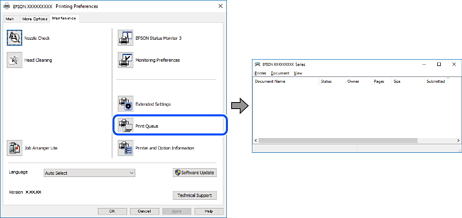
-
Überprüfen Sie, ob angehaltene Druckaufträge vorhanden sind.
Falls nicht benötigte Daten übrig sind, wählen Sie Alle Dokumente abbrechen aus dem Menü Drucker.
-
Stellen Sie sicher, dass der Drucker nicht die Einstellung „Offline“ oder „Ausstehend“ aufweist.
Wenn das der Fall ist, deaktivieren Sie im Menü Drucker die Einstellung „Offline“ oder „Ausstehend“.
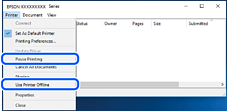
-
Stellen Sie sicher, dass der Drucker im Menü Drucker als Standarddrucker ausgewählt ist (es muss sich ein Häkchen neben dem Menüelement befinden).
Wenn das nicht der Fall ist, wählen Sie den Drucker als Standarddrucker aus. Falls unter Systemsteuerung > Geräte und Drucker (Drucker, Drucker und Faxgeräte) mehrere Symbole vorhanden sind, wählen Sie das Symbol anhand folgender Angaben aus.
Beispiel)
USB-Verbindung: EPSON XXXX Series
Netzwerkverbindung: EPSON XXXX Series (Netzwerk)
Falls Sie den Druckertreiber mehrmals installieren, werden eventuell Kopien des Druckertreibers erzeugt. Falls Kopien wie „EPSON XXXX Series (Kopie 1)“ erstellt werden, klicken Sie mit der rechten Maustaste auf das Symbol der Kopie und wählen Gerät entfernen aus.
-
Achten Sie darauf, dass der Druckeranschluss unter Eigenschaften > Anschluss im Menü Drucker wie folgt richtig eingestellt ist.
Wählen Sie „USBXXX“ für eine USB-Verbindung oder „EpsonNet Print Port“ für eine Netzwerkverbindung.